案件でGoogle Maps Platformの登録や設定から行う機会があったので、一通りの流れをメモしておきます。
APIの取得
基本的には以前投稿した記事と流れは同じなのですが、以前の記事からクレジットカードの登録が必要になっているので注意が必要です。
まずGoogleのアカウントにログインした状態でGoogle Maps Platformのページにアクセスして、「使ってみる」をクリックします。
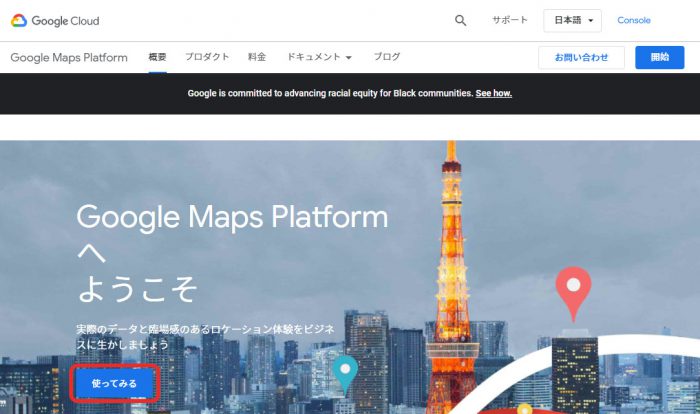
今回は初めて利用するので、無料トライアルの登録画面に遷移しました。
利用規約を確認して、問題なければチェックを入れて続行をクリックします。
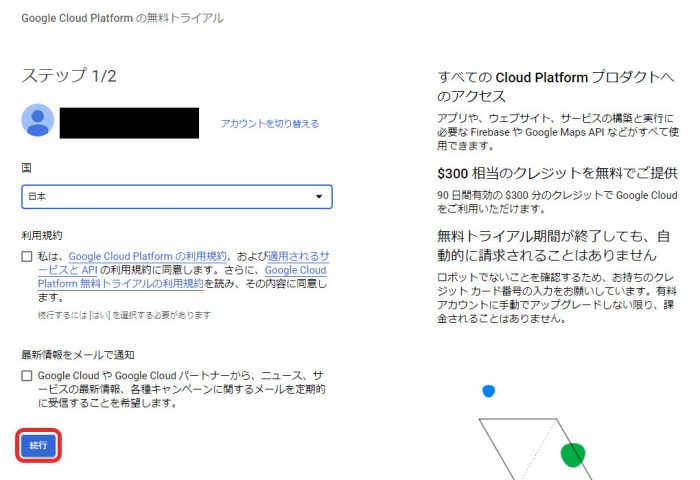
アカウントの種類と住所・クレジットカードの情報を入力して、無料トライアルを開始をクリックします。
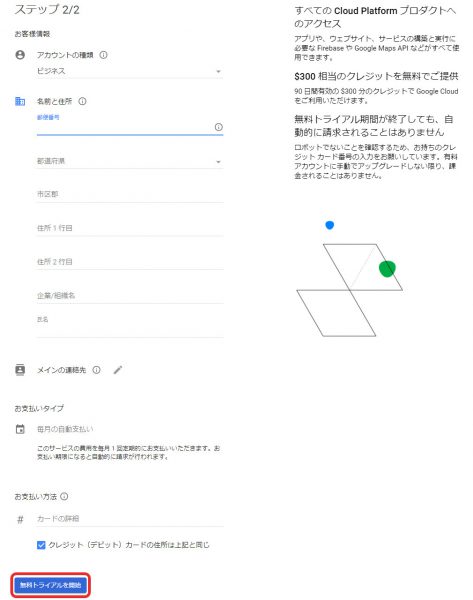
これで登録が完了しました。
OKをクリックしてモーダルを閉じます。
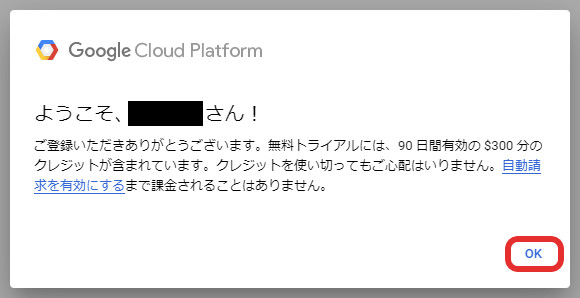
次に利用するプロダクトにチェックを入れて有効化にします。
今回はマップを選択します。
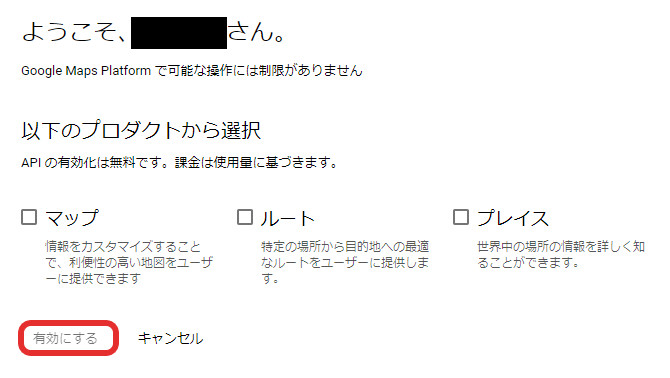
これでAPIキーが表示されるのでコピペしておきます。
ただ、このままだとAPIキーがわかるとだれでも使用できる状態なので、キーの制限を設定しておきます。
API Consoleをクリックします。
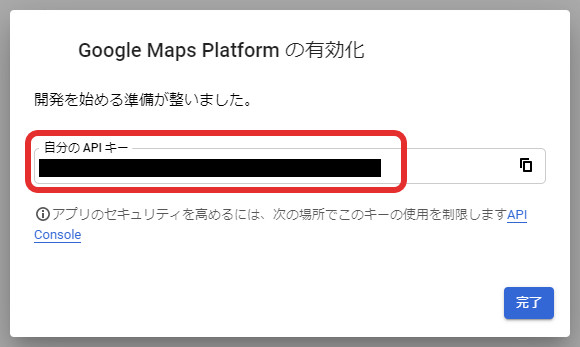
APIキーの設定
APIキーの制限を行います。
左メニューから認証情報をクリックします。
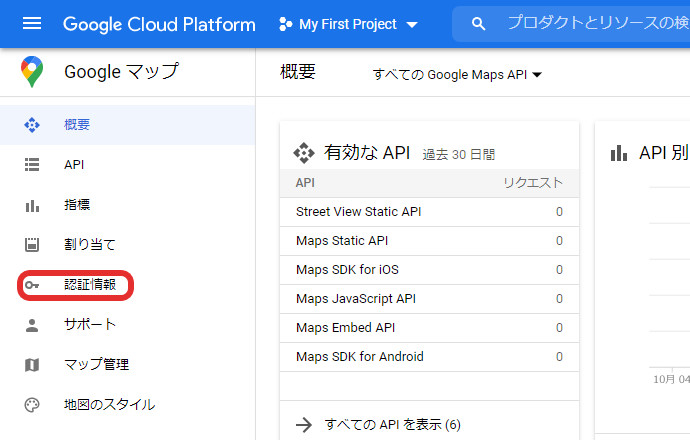
APIキーの中から先ほど作成した「Maps API Key」をクリックします。
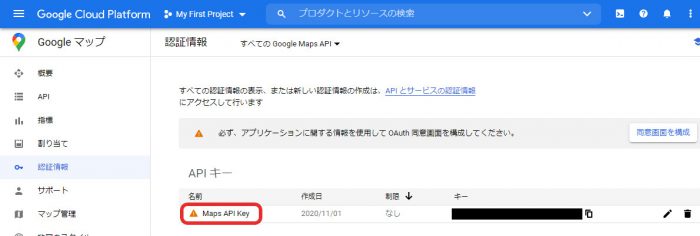
今回はウェブサイトで使用するので、「HTTP リファラー(ウェブサイト)」を選択してからURLを指定します。
入力後、下部の保存ボタンをクリックします。
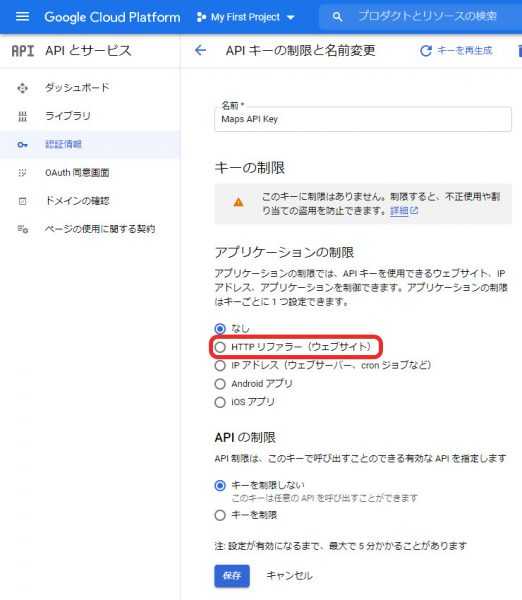
これでAPIキーの制限を設定できました。
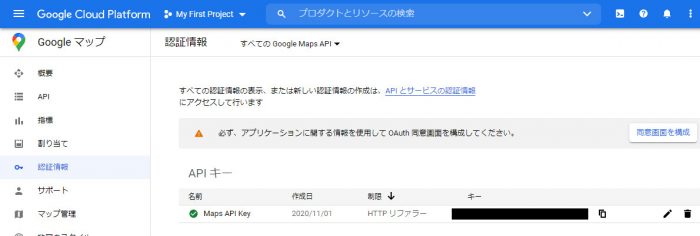
割り当ての設定
次に予定以上に料金がかからないように、割り当てを設定して利用上限を変更します。
左メニューから割り当てを選択します。
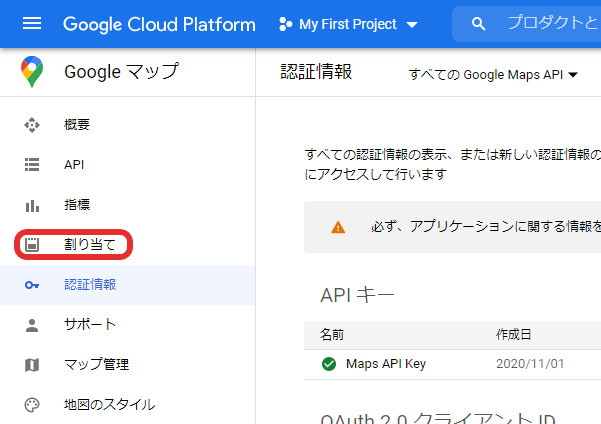
セレクトボックスから設定するAPIを選択します。
今回はMaps JavaScript APIを選択します。
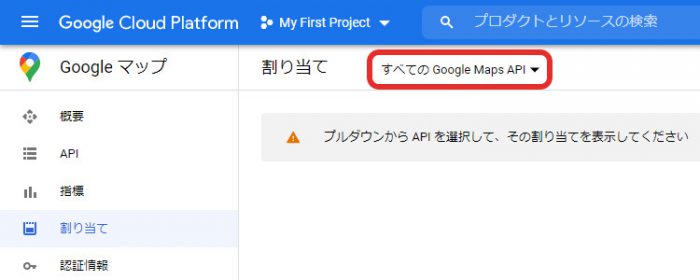
Map loadsのプルダウンを開くと下部に「Map loads /日」「Map loads 1 分あたり」「Map loads 1 分あたり /ユーザー」の項目が確認できます。
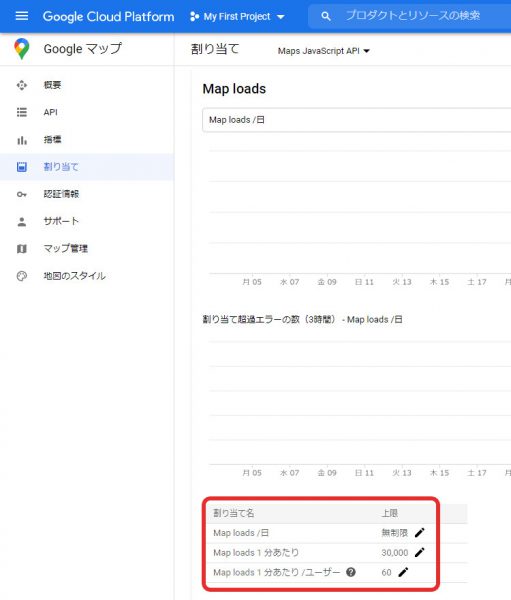
初期値だとMap loads /日が無制限になっているので、必要に応じてこの部分に上限を設定します。
右のアイコンをクリックして編集画面を開きます。
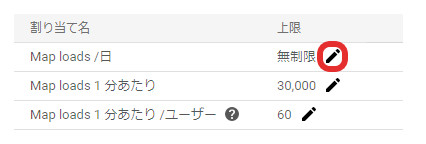
無制限のチェックを外して、変更したい上限値を入力します。
料金はこちらに記載がありますが、今回の場合はマップ > Dynamic Maps > Maps JavaScript API なので、リクエスト1000件あたり7ドルになります。
毎月200ドル分までは無料で使用できるので、1ヶ月あたり28000件くらいであれば無料で使用できるようです。
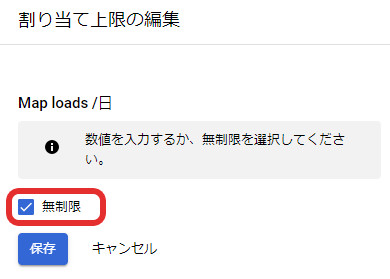
今回はMaps JavaScript APIのみ使用するつもりですが、それ以外にも選択したマップ関連のAPIがいくつか有効になっています。
そのため、先ほどと同様に使用しないAPIにも割り当てを設定するか、API自体を無効に変更しておくほうがよさそうです。
今回は無効にしたいので、セレクトボックスから使用しないAPIを選択して、無効にします。

ポップアップが表示されるので、無効にするをクリックすればOKです。

有料アカウントへのアップグレード
今回は無料トライアルでGoogle Cloudを使用していますが、無料トライアル終了後も引き続きGoogle Cloudを使用したい場合、有料アカウントへのアップグレードが必要になります。
無料トライアル期間中に有料アカウントへアップグレードした場合も、無料トライアルのクレジットは引き続き使用できるようなので、今後も有料アカウントで使用する予定の場合は早めにアップグレードしておく方がよさそうです。
有料アカウントへのアップグレードする場合、左上のハンバーガーメニューからお支払いを選択します。
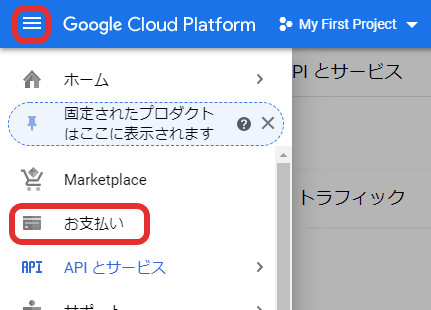
概要の画面右下にある「無料トライアルのクレジット」のアップグレードをクリックします。
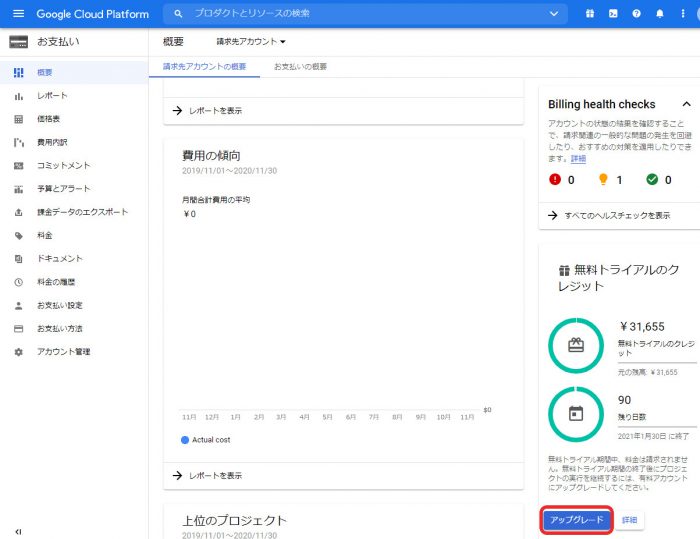
アップグレードのポップアップが表示されるので、アップグレードをクリックします。
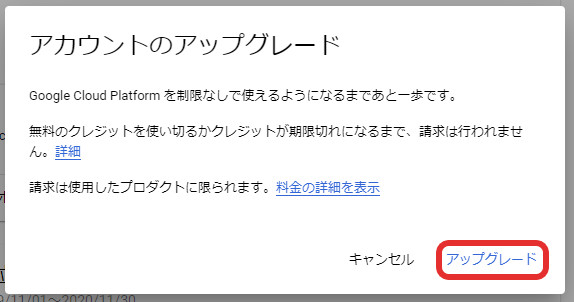
有料アカウントにアップグレードできました。
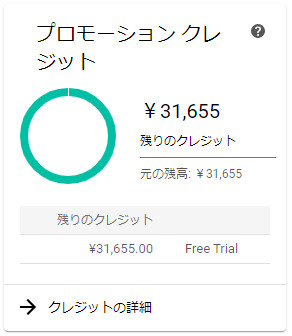
APIキーを使った地図の表示方法は過去に記事で紹介していますので、そちらを参照ください。
コメントが承認されるまで時間がかかります。